Comment changer le pays ou la région de l’App Store en 2024
Chaque utilisateur Apple s'appuyant sur l'App Store pour télécharger les applications et les services dont il a besoin dans sa vie quotidienne et au travail ; c'est devenu l'un des marchés en ligne les plus importants. Néanmoins, chaque pays ou région dispose d’un nombre limité d’applications disponibles pouvant être téléchargées pour des raisons de blocage géographique. Si vous voyagez en dehors de votre pays ou si vous souhaitez essayer des applications d'une autre région, il est très important que vous sachiez comment changer le pays de l'App Store à tout moment.
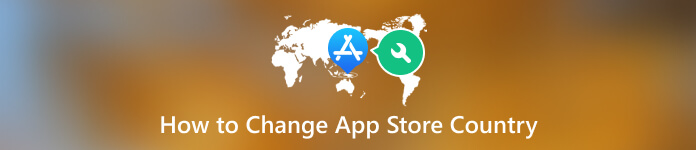
Dans cet article:
Partie 1. Ce que vous devez faire avant de changer le pays de l'App Store
Malheureusement, tout ce processus n’est pas facilité par Apple. Avant de vous lancer dans le processus de changement de pays de votre App Store, il y a quelques facteurs importants à prendre en compte et à prendre en compte, sinon vous constaterez peut-être que vous ne pouvez pas modifier votre région App Store. Veuillez suivre ces étapes avant d'essayer de changer de pays ou de région.
1) Vérifiez vos abonnements et vos crédits magasin.
Vous ne pouvez pas modifier le pays de l'App Store si vous disposez d'un abonnement actif sur votre identifiant Apple. Peu importe que vous vous abonniez au service Apple comme Apple Music ou à une application tierce comme Spotify. Vous allez devoir vous en débarrasser pour le moment, si vous avez acheté l'abonnement via l'App Store. Vous devrez peut-être attendre la fin de votre période d'abonnement avant de pouvoir continuer, même après avoir annulé un abonnement. Si vous disposez d'abonnements aux services Apple existants ou de crédits de magasin restants liés à votre identifiant Apple, vous ne pourrez pas modifier.
2) Quittez votre groupe de partage familial.
Si vous faites partie d'un groupe de partage familial, vous ne pourrez peut-être pas changer de pays ou de région.
3) Vérifiez vos commandes ou remboursements.
Avant de changer de pays, il est nécessaire de compléter ou d'annuler ou de finaliser toutes les adhésions, précommandes et remboursements. Veuillez confirmer que vous avez respecté toutes les obligations en cours. Vous pouvez créer un nouvel identifiant Apple à utiliser dans le nouveau pays si vous souhaitez conserver vos informations de paiement et de facturation actuelles.
3) Vérifiez votre stockage.
Si vous disposez d'un abonnement au stockage iCloud, vous devrez passer temporairement au plan de stockage gratuit jusqu'à ce que vous puissiez passer à votre nouveau pays ou région. Et si vous craignez de perdre des données importantes, n'hésitez pas à faire une copie de sauvegarde de tous les fichiers et photos importants.
Partie 2. Comment changer le pays de l'App Store sur un appareil iOS
Changer le pays de votre App Store peut être effectué uniquement sur vos appareils iOS, ce qui implique quelques étapes simples. Vous pouvez simplement suivre le guide ci-dessous pour changer de pays App Store sur votre iPhone ou iPad :
Ouvrez les paramètres sur votre iPhone ou iPad. Appuyez sur votre identifiant Apple pour accéder aux paramètres de votre identifiant Apple. Accédez à Médias et achats. Entrez votre mot de passe pour vous connecter.
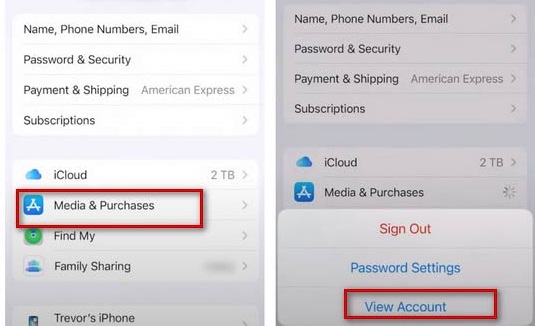
Sur la page des détails du compte, appuyez sur l'option Pays/Région. Cela ouvrira une nouvelle page où vous pourrez modifier votre pays ou région.
Vous verrez une liste des pays ou régions disponibles, il vous suffit ensuite de sélectionner le nouveau pays ou la nouvelle région vers laquelle vous souhaitez basculer. Acceptez les termes et conditions associés au nouveau pays ou à la nouvelle région.
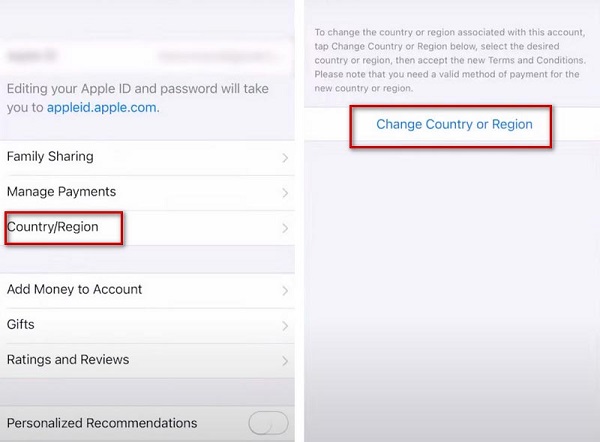
Vous devrez saisir votre nouvelle adresse de paiement et de facturation, puis vérifier votre identifiant Apple.
Pour enregistrer vos paramètres, appuyez sur l'option Terminé située dans le coin supérieur droit de votre écran.
Partie 3. Meilleur outil pour modifier l'emplacement de l'App Store
VPN
Si votre adresse IP ne correspond pas à la région, vous ne pourrez peut-être pas accéder à toutes les applications souhaitées, même si cela semble aussi simple que de changer votre emplacement dans les paramètres de votre identifiant Apple. Un VPN fiable vous aidera à changer le pays de l'App Store et à protéger vos données en cryptant le trafic pour le rendre plus sécurisé. C’est donc l’une des options qui s’offrent à vous pour contourner ces restrictions. Certains des VPN les mieux notés sont NordVPN et Surfshark. Nous vous expliquerons comment procéder sur les derniers appareils Apple.
Vous pouvez télécharger un VPN depuis l'App Store. Inscrivez-vous et connectez-vous à votre compte. Tout d’abord, vous devrez peut-être payer l’abonnement, mais certains proposent également des essais gratuits.
Lorsque l'application demande l'autorisation de créer des configurations VPN, appuyez sur Permettre. Vous pouvez modifier votre emplacement en sélectionnant un pays dans l'application VPN.
Cliquez sur Connecter pour établir votre connexion VPN et modifier votre emplacement. Ensuite, la région de votre boutique d’applications changera par la suite.
Changeurs d'emplacement
Si vous souhaitez pouvoir changer de pays sur l'App Store et ne souhaitez pas payer pour des VPN, des changeurs de localisation comme changeur d'emplacement iPhone imyPass pourrait être un outil sûr. Il s'agit d'un changeur de localisation facile à utiliser qui aide les utilisateurs iOS à définir, modifier et simuler la localisation de l'iPhone. Vous pourriez bénéficier d'un essai gratuit. Et il possède des fonctionnalités avancées et une interface conviviale. Vous pouvez d’abord télécharger et installer celui qui convient à votre système.
Mais pour profiter de toutes les fonctionnalités, vous pouvez acheter une licence et vous recevrez un email comprenant le code d'enregistrement. Veuillez saisir votre adresse e-mail et le code d'enregistrement. Ensuite, la licence devrait être activée et vous pouvez désormais profiter de toutes les fonctions.
Veuillez d'abord connecter votre appareil iOS à votre ordinateur via un câble USB si vous souhaitez commencer à l'utiliser. Parfois, lorsqu'un appareil n'est pas reconnu, vous devrez peut-être faire confiance à cet ordinateur sur votre appareil.
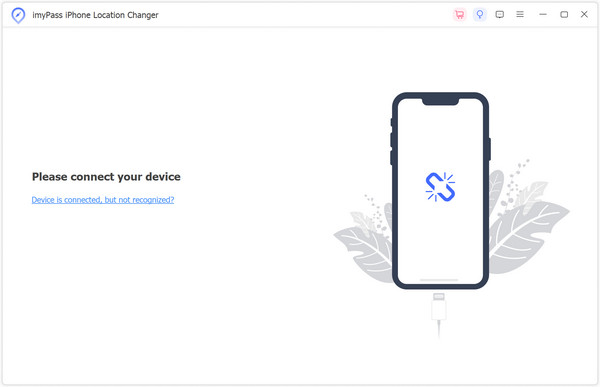
Cliquez simplement sur le Modifier l'emplacement option. Choisissez l'emplacement souhaité sur la carte ou recherchez-le dans la barre ci-dessus.
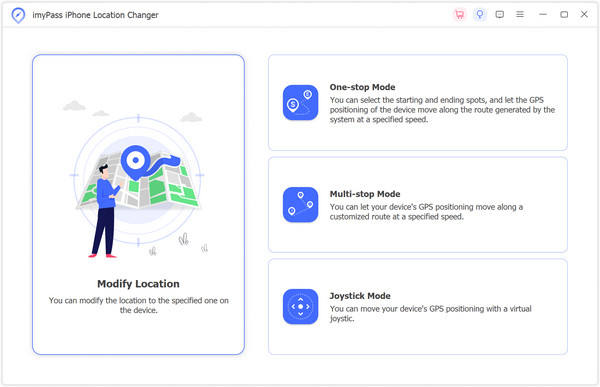
Ensuite vous pouvez Confirmer pour enfin changer de localisation. Par conséquent, l’emplacement de votre téléphone et de toutes les applications sera modifié par la suite.
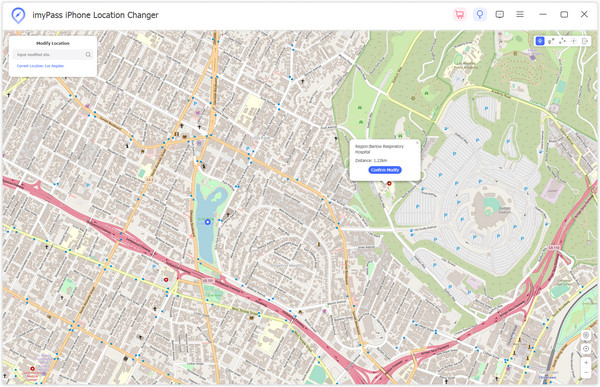
Vous voudrez peut-être savoir :
FAQ.
-
Pourquoi ne puis-je pas changer le pays de mon App Store ?
Assurez-vous d'avoir annulé les abonnements ou terminé les commandes sur votre compte. Et assurez-vous de quitter les groupes de partage familial. Si vous disposez d'abonnements aux services Apple existants ou de crédits de magasin restants liés à votre identifiant Apple, vous ne pourrez pas modifier.
-
Que se passe-t-il si je change de région sur iPhone ?
Changer de région dans Apple n’annulera pas automatiquement vos abonnements. Cependant, cela peut potentiellement affecter vos abonnements, en fonction de la disponibilité de services spécifiques dans la nouvelle région.
-
Vais-je perdre mes applications si je change de pays ?
Si vous changez de pays App Store, vous risquez de perdre l’accès aux applications et au contenu que vous avez achetés auparavant. Si vous souhaitez changer de région tout en conservant les applications, vous devez les télécharger à nouveau sur l'appareil.
Conclusion
Une fois que vous changer la région de l'App Store sur un iPhone ou un iPad, Un large éventail d'applications, de musique, de livres et de films spécifiques à votre nouveau pays ou région sont accessibles librement. Tant que vous suivez ces instructions étape par étape, vous vivrez une expérience fluide en changeant de région. Et avant de commencer, assurez-vous que tous les abonnements ou crédits existants sont pris en compte. J'espère que vous trouverez cela utile et que vous vous amuserez à explorer un nouvel App Store !
Solutions chaudes
-
Déverrouiller iOS
- Contourner le code d’accès de l’écran de verrouillage de l’iPhone
- Déverrouiller un appareil iOS sans mot de passe
- Correction du temps d'écran qui ne fonctionne pas
- Réparer l'identification faciale de l'iPhone ne fonctionne pas
- Déverrouiller le code de temps d'écran oublié
- Réparer l'iPhone Touch ID ne fonctionne pas
-
Conseils sur le mot de passe
-
Mot de passe Windows
- Contourner le mot de passe de l'administrateur Windows
- Réparateur de mot de passe iSumsoft Windows
- Contourner le mot de passe Windows 10
- Déverrouiller un ordinateur portable HP
- Contourner le mot de passe Windows 7
- Outils gratuits de récupération de mot de passe Windows
- Réinitialiser le mot de passe Microsoft
- Réinitialiser le mot de passe Windows 8
-
Réparer Windows
-
Conseils Windows
- Supprimer le compte administrateur sous Windows
- Réinitialiser l'ordinateur portable Acer
- Obtenez les privilèges d'administrateur sur Windows 10
- Réinitialisation d'usine de l'ordinateur portable ASUS
- Supprimer le mot de passe de connexion sous Windows 10
- Réinitialisation d'usine d'un ordinateur portable Dell
Changeur d'emplacement iPhone
Changer l'emplacement sur iPhone en 1 clic
Téléchargement Gratuit Téléchargement Gratuit
